Video to Video Converter Portable是一款能够轻松进行视频格式转换的软件。一款功能强大的视频格式转换工具Video to Video Converter Portable。视频到视频转换器是一种用于在各种视频和音频格式之间进行转换的软件。今天有许多不同的视频和音频格式。不同的设备支持各种视频格式。因此,您必须在不同的设备上观看用户需要转换视频和音频材料,这意味着将它们调整为所用的设备;该工具是转换媒体文件的便捷方法,它可以更改任何视频和音频文件的格式;使用此工具,它可以使文件在各种平台上可读。该程序具有许多用于转换每种媒体格式的功能。它可以将视频和音频文件转换为DivX或XviD格式。通过更改媒体文件的格式,用户可以在大多数多媒体设备上访问它们。更改媒体文件格式的另一个优点是可以缩短文件管理,例如在线上传视频,创建DVD视频和处理文件编解码器!
软件特色:
多种功能
除了支持200多种输入格式和700种输出预设外,它还为用户提供了易于使用的软件转换工具。
它包括支持外语字幕的DVD Ripper,视频连接器,内置视频分割器,商业删除工具
视频到图像工具,视频到缩略图工具,图像到视频-Picshow工具,DVD创作,嵌入式工具
内部和Vobsub过滤器,视频预设,基本视频过滤器,水印,快照,实时预览和主要语言支持。
轻松访问文件
尽管由于格式限制而无法访问某些媒体文件,但是Video to Video Converter可以轻松解决该问题。
这是一个免费且易于使用的解决方案,可以向各种平台提供文件。
视频到视频转换器支持以下格式
视频:AVI,DIVX,XVID,MPEG 1,MPEG 2,MPEG-4,AVC / H264,FLV,SWF,MOV
WMV,ASF,M2TS,MKV,WEBM,VOB,3GP,3GPP2,QT,SVQ,VCD
SVCD,DVD,RM,DV,RAW视频,VC3 / DNxHD,GIF
音频:MP2,MP3,AAC,AC3,OGG,WAV,MPA,FLAC,WMA,AMR,MMF,AIFF,AU,CAF
使用教程:
用户可以直接从该网站下载相应的安装包,然后将其解压缩,双击该程序以将其打开。
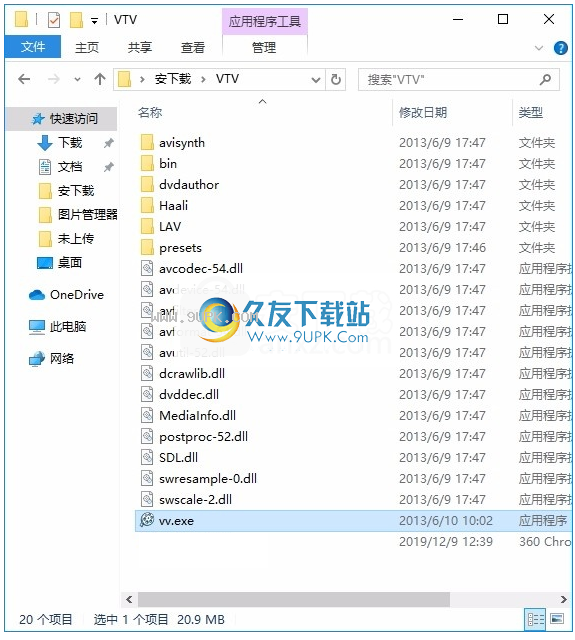
双击后,将弹出相应的用户界面。整个用户界面的功能模块分布非常清晰

启动程序后,您要做的第一件事就是选择将保存转换后的文件的文件夹。
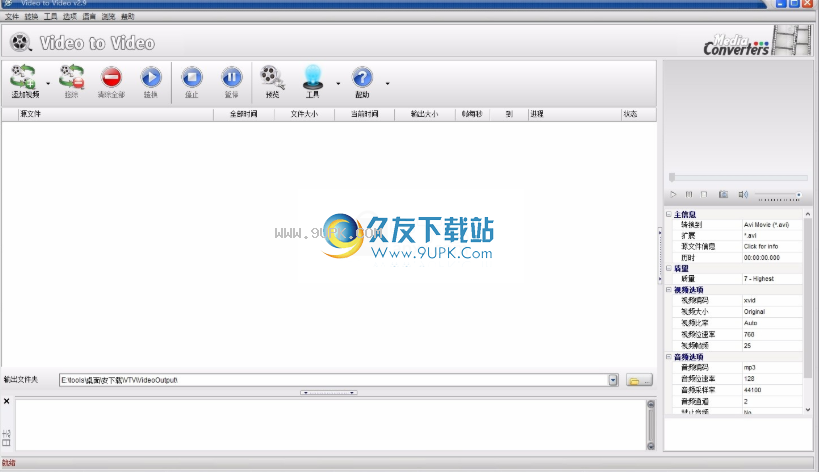
默认情况下,视频到视频转换器将在计算机的“我的文档”文件夹中创建一个VideoOutput文件夹。
如果要将转换后的文件保存在另一个文件夹中,请通过单击屏幕底部的图标选择所需的文件夹。
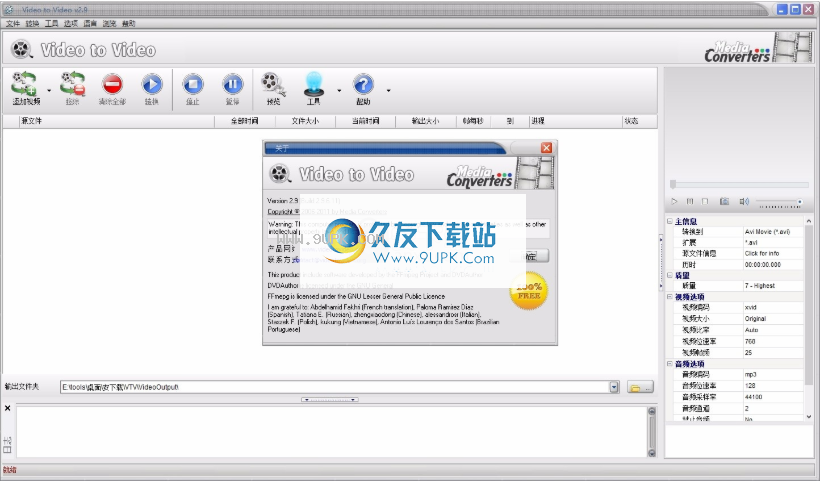
视频转换的基本知识:
要将视频添加到转换列表,请单击“添加”按钮,然后选择所需的视频文件。
之后,将出现一个对话框,您可以在其中选择所需的转换格式。
首先,显示常规视频格式,然后显示音频格式,然后按设备列出它们。
通过单击视频格式的图标,程序将加载默认设置,即
将显示在右侧的网格中。
现在,如果您希望它们与默认参数不同,则需要设置视频转换输出参数。
下一节将对此进行详细说明。如果您不想这样做,请单击“确定”按钮,您的视频或音频文件将被添加到列表中进行转换。
通过单转换按钮,转换将开始,并且在转换过程中,您可以单击“预览”按钮以查看已执行了多少转换
等待转换完成。
参数说明:
信息的第一部分名为Main Information并不是那么重要,它只是一个信息部分,它显示了输入文件的选定格式,扩展名和长度。
看与视频输入有关的更多数据,请选择“源文件信息”选项。
提供转换后的视频质量的选项。可用的选项通常是从1低到8高,其中1是最低质量,8是最高质量。
通过选择任何这些选项,将自动选择视频和音频比特率。
如果选择与源选项相同,则视频到视频转换器将转换视频文件,以使质量几乎与输入视频相同。
但是,如果输出视频的大小对您而言并不重要,并且如果视频不会复制到容量有限的其他媒体(例如DVD,CD,USB等),则建议使用此选项。
此选项的好处是最大的,因为不需要执行其他设置。
如果选择“自定义”选项,则可以根据需要和期望调整设置。
首先您需要将视频文件加载到拆分器中。
您可以从主菜单执行此操作,也可以在弹出菜单上单击鼠标右键。
现需要选择标记。要标记选择,请使用类似于方括号的按钮。
对于精确的视频剪辑标记,您可以使用逐步选项。
选择the标志后,它将以蓝色显示。
使用“添加剪辑”保存视频文件剪辑。
您可以有任意数量的选择/场景。
剪切完所有必需的场景后,请确认准备进行转换。
软件特色:
用于将多个视频或音频文件合并为一个。
使用添加选项添加要合并的视频文件。
但是,时您可能在一个特定的文件夹中有许多文件,如果要合并它们,请使用添加文件夹选项。
此后,将出现一个对话框,允许您从扩展名中选择要添加的文件夹中的文件。
默认情况下,包括所有扩展名,但是您可以选择其他方法,例如仅标记3gp扩展名。
使用搜索选项扫描视频文件后,可以将它们添加到转换列表中。
是一有用的功能,可用于将视频分成多个部分。
实际上是DVD Ripper,可以将标准DVD视频光盘转换为视频文件,并且您可以在计算机上观看自己喜欢的电影。
DVD Ripper可让您一次运行即可转换DVD,而无需像某些程序一样进行解码工作。
您可以将DVD直接转换为格式,也可以将其转换为iPhone,Android,iPad或其他设备的格式。
DVD转换器可以选择与视频一起刻录的语言。
如果要从音乐会中提取配乐,音乐等,也可以选择仅提取音频。
是首先将创作DVD刻录到DVD介质的选项。为此,您可以使用其他程序,例如Nero。
视频和音频文件的免费转换,使文件管理更加轻松,支持大多数视频和音频格式


![极速MP4视频格式转换器V2010绿色版[视频格式转换工具]](http://pic.9upk.com/soft/UploadPic/2010-12/2010122510545459383.gif)
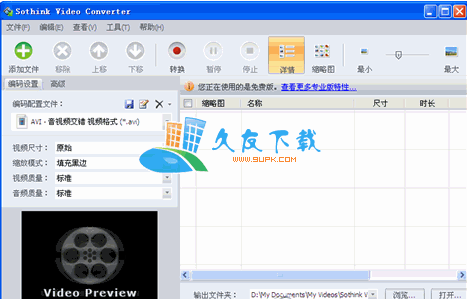

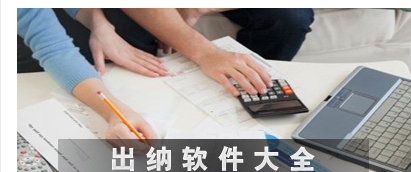
 三驱出纳流水帐软件 15.06.19免费版
三驱出纳流水帐软件 15.06.19免费版 腾龙出纳电算化软件 20161221正式版
腾龙出纳电算化软件 20161221正式版 华易出纳通
华易出纳通 金码出纳日记账软件
金码出纳日记账软件 E8出纳管理软件
E8出纳管理软件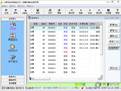 小掌柜出纳管理系统 5.11官方最新版
小掌柜出纳管理系统 5.11官方最新版 红管家财务出纳记账系统 8.5.172最新免安装版
红管家财务出纳记账系统 8.5.172最新免安装版 QGifer是一款国外非常流行的gif图片制作软件。该软件没有任何功能限制,支持AVI, MP4, MPG和OGV等常见的视频格式,能调整输出的色彩平衡,图片大小以及开始帧和结束帧。有了他,你就可以用视频来轻松得到GIF动态图...
QGifer是一款国外非常流行的gif图片制作软件。该软件没有任何功能限制,支持AVI, MP4, MPG和OGV等常见的视频格式,能调整输出的色彩平衡,图片大小以及开始帧和结束帧。有了他,你就可以用视频来轻松得到GIF动态图...  佳佳WMV格式转换器是一款小巧实用并且操作简单的WMV视频格式转换工具。佳佳WMV格式转换器可以方便的将WMV视频格式转换为各种常见的视频格式。比如将WMV格式转换为MP4、AVI、MPEG、WMV、ASF、MOV、RM、VCD、SVCD、DVD、3...
佳佳WMV格式转换器是一款小巧实用并且操作简单的WMV视频格式转换工具。佳佳WMV格式转换器可以方便的将WMV视频格式转换为各种常见的视频格式。比如将WMV格式转换为MP4、AVI、MPEG、WMV、ASF、MOV、RM、VCD、SVCD、DVD、3...  MP4/RM全转换专家是一款功能强大的视频多格式转换器。操作界面简单,用户第一次使用便可根据实际情况,顺利操作。it猫扑网提供mp4 rm转换专家白金版破解版下载,尽快下载收藏吧,免得和谐了。
功能介绍
MP4/RM转换专家...
MP4/RM全转换专家是一款功能强大的视频多格式转换器。操作界面简单,用户第一次使用便可根据实际情况,顺利操作。it猫扑网提供mp4 rm转换专家白金版破解版下载,尽快下载收藏吧,免得和谐了。
功能介绍
MP4/RM转换专家...  macx dvd ripper是一款简单实用的dvd光盘格式转换器。macx dvd ripper能够帮助用户将dvd格式的视频转换为mp4、mov、flv、mpeg、avi等格式,也可转换为能够在移动设备上播放的专用格式,是款全能型的dvd影视转换软件...
macx dvd ripper是一款简单实用的dvd光盘格式转换器。macx dvd ripper能够帮助用户将dvd格式的视频转换为mp4、mov、flv、mpeg、avi等格式,也可转换为能够在移动设备上播放的专用格式,是款全能型的dvd影视转换软件...  FFmpeg是一款可以用来转换音频视频的强大工具。可以用来记录、转换数字音频、视频,并能将其转化,提供了录制、转换以及流化音视频的完整解决方案,包含了非常先进的音频/视频编解码库libavcodec。
软件介绍:
FFm...
FFmpeg是一款可以用来转换音频视频的强大工具。可以用来记录、转换数字音频、视频,并能将其转化,提供了录制、转换以及流化音视频的完整解决方案,包含了非常先进的音频/视频编解码库libavcodec。
软件介绍:
FFm...  QQ2017
QQ2017 微信电脑版
微信电脑版 阿里旺旺
阿里旺旺 搜狗拼音
搜狗拼音 百度拼音
百度拼音 极品五笔
极品五笔 百度杀毒
百度杀毒 360杀毒
360杀毒 360安全卫士
360安全卫士 谷歌浏览器
谷歌浏览器 360浏览器
360浏览器 搜狗浏览器
搜狗浏览器 迅雷9
迅雷9 IDM下载器
IDM下载器 维棠flv
维棠flv 微软运行库
微软运行库 Winrar压缩
Winrar压缩 驱动精灵
驱动精灵